Hai Android 13? Fai queste sette cose subito!
Pubblicato: 2022-09-06Quindi ti sei preso del tiramisù. Della varietà Android, intendiamo. Possiamo discutere all'infinito sul fatto che Google avrebbe dovuto limitarsi a dare nomi "dolci" alle sue versioni di Android invece di seguire la via dei numeri, ma ciò che non si può negare è che Android 13 viene fornito con una serie di nuove funzionalità che aggiungono molto al tuo esperienza con lo smartphone.

Quindi, se hai Android 13 sul tuo telefono, sia in versione finale che in versione beta, c'è molto che puoi fare sul tuo dispositivo che non avresti potuto fare in passato. Molte delle modifiche apportate da Android 13 sono modifiche sotto la superficie del software che richiedono che tu non faccia nulla, come le app che ora sono tutte super gentili ed educate e chiedono il permesso di inviarti notifiche. Tuttavia, ci sono alcune funzionalità che devi attivare o effettivamente utilizzare per renderti conto che esistono.
Sommario
7 migliori funzionalità di Android 13 da provare
Quindi, se hai una fetta di Android Tiramisù, ecco sette cose che devi semplicemente fare per avere un vero assaggio della vita di Android Thirteen:
Vai avanti, prendi dei nuovi sfondi
Iniziamo dalla schermata iniziale stessa. Google aveva introdotto alcuni " Colori di base " nei suoi sfondi come parte dell'interfaccia Material You introdotta con Android 12.
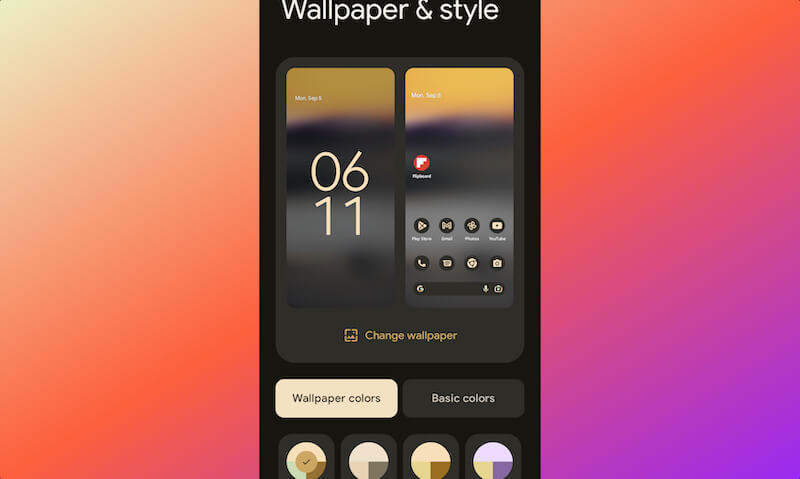
Bene, ha ampliato quel portafoglio con 16 nuovi colori, sette dei quali sono toni singoli e nove toni doppi. Sì, potresti avere la tua raccolta di app di terze parti o forse voler parcheggiare una foto del tuo cucciolo di pelliccia preferito là fuori, ma ti consigliamo di provare la nuova collezione. Ci sono alcune opzioni bizzarre e piuttosto interessanti là fuori.
Come fare questo:
- Vai su Impostazioni sul tuo dispositivo
- Seleziona Sfondi e stile
- Scegli lo sfondo e la combinazione di colori di base che desideri
Oppure premi a lungo sulla schermata iniziale e scegli Sfondo e stile e continua.
Ottieni quelle icone delle app per fondersi con lo sfondo
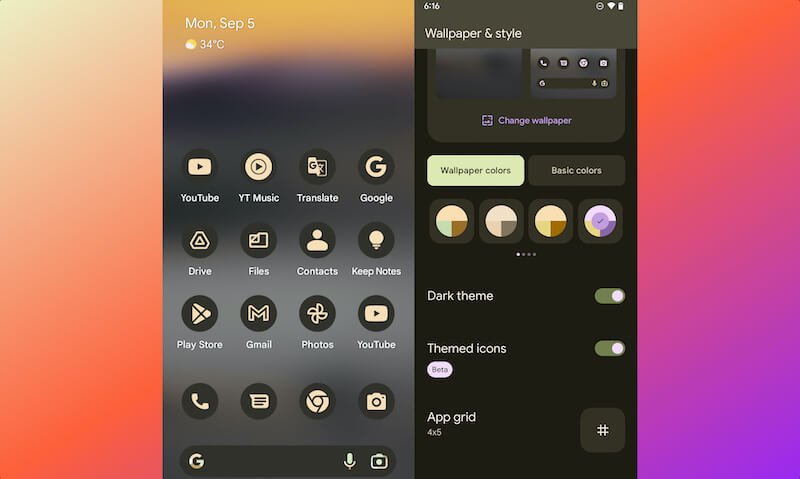
In Android 13, puoi fare in modo che le icone delle app giochino bene con lo sfondo in termini di ombra. Quindi puoi avere icone delle app che si fondono con lo sfondo che scegli nel passaggio 1. Ricorda solo che questo non accadrà al momento con sfondi di terze parti (almeno non è successo sul nostro Pixel 6a) o qualsiasi immagine che tu scegli di posizionare come sfondo.
Gli sviluppatori di app devono anche supportare questa funzione in modo che le icone delle loro app possano fondersi, quindi a partire da ora si finisce con alcune app (principalmente quelle di Google) che cambiano tonalità per essere come lo sfondo e molte di terze parti sono ancora i loro colori normali.
Si spera che questo dovrebbe cambiare nei prossimi giorni man mano che più sviluppatori scoprono il piacere delle icone che sembrano parte dello sfondo. Anche ora, è super cool da provare.
Come fare questo:
- Vai su Impostazioni
- Seleziona Sfondo e stile
- Attiva le icone a tema .
Puoi anche accedere a Sfondo e stile semplicemente premendo a lungo sulla schermata iniziale del telefono e quindi attivando le icone a tema.
Fai in modo che ogni app abbia una lingua diversa!
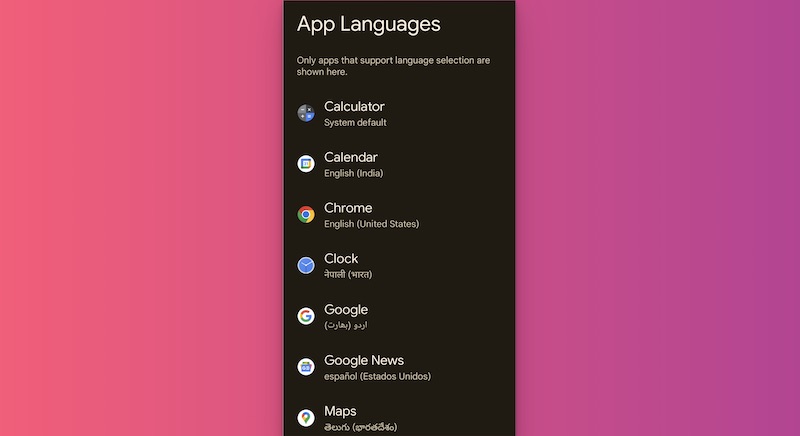
C'è una lingua per ogni app in Android 13. Quindi, se desideri cercare in inglese ma leggere le notizie in spagnolo e sfogliare YouTube in afrikaans... beh, puoi farlo.
Sì, anche dopo aver impostato una lingua di sistema nel processo di installazione.
Quindi puoi avere app in diverse lingue sul tuo telefono. Perfetto per quei tipi multilingue. Ancora una volta, gli sviluppatori dell'app devono supportare questa funzione per poterla utilizzare. A partire da ora, le app di Google lo supportano.

Come fare questo:
- Vai su Impostazioni
- Scegli Sistema , quindi scegli Lingue e immissione .
- Scegli le lingue dell'app
- Vai avanti e imposta le lingue per le app visualizzate nell'elenco.
Metti uno scanner di codici QR in quella barra di notifica
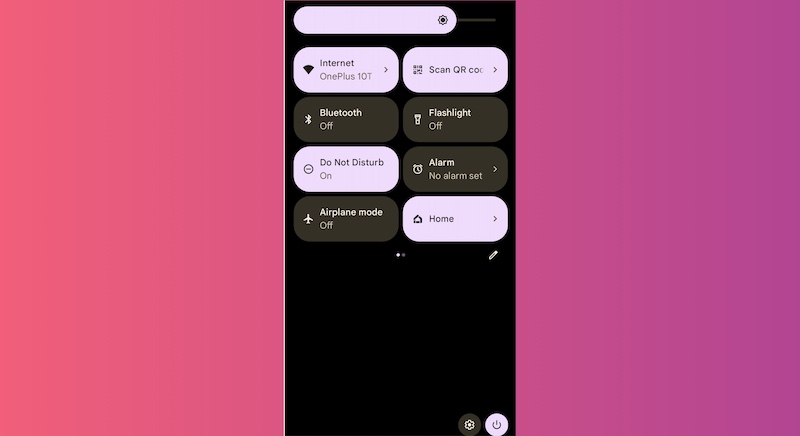
Sì, puoi sempre scansionare i codici QR dai dispositivi Android, ma Android 13 lo rende ancora più semplice. Non è necessario aprire alcuna app e nemmeno la fotocamera. Tutto quello che devi fare è abbassare la barra delle notifiche (Google la chiama un'ombra di notifica) e uno scanner di codici QR sarà lì. In effetti, puoi persino scorrere verso il basso dalla schermata di blocco per accedervi.
Come fare questo:
- Abbassa l'area notifiche.
- Se lo scanner del codice QR non è già presente, seleziona l'icona a forma di matita per modificare la tonalità
- Dalle opzioni visualizzate, scegli Scansiona codice QR.
- Prendi questa opzione e trascinala nell'area notifiche. Fatto!
Correlati: come scansionare il codice QR dall'immagine su Android
Taglia, modifica copia e POI incolla: sì, puoi, questo è Android 13!
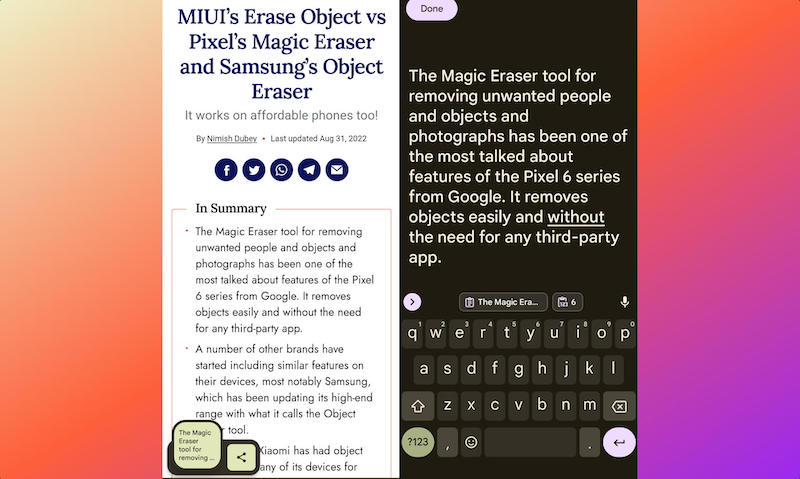
Come scrittori ed editori, la nostra caratteristica preferita di Android 13 è la clipboard migliorata. Ora non solo puoi copiare e incollare il testo da un'app all'altra, ma puoi anche modificare il testo prima di incollarlo. Questo è incredibilmente utile per aggiungere note e riferimenti al testo o anche apportare correzioni e inoltrarle. Anche i ricercatori adoreranno questo.
Come fare questo:
- Evidenzia il testo che desideri copiare
- Seleziona Copia
- Quando lo fai, il testo copiato apparirà in una piccola casella nell'angolo in basso a sinistra del display
- Tocca questa casella di testo per vedere il testo che hai copiato e aggiungi o rimuovi ciò che desideri
- Tocca Fine e quindi condividi questo testo modificato su diverse app o incollalo in un'altra, a seconda dei tuoi desideri.
Vivi con le vibrazioni e fai vibrare il telefono prima di squillare!
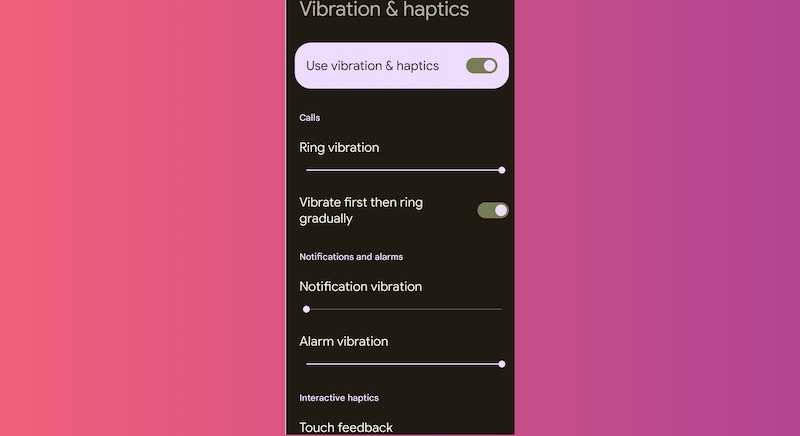
Se sei uno di quelli ossessionati da vibrazioni e aptici, è probabile che considererai Android 13 un dono degli dei della tecnologia.
Android 13 ha una sezione Suoni e vibrazioni completamente nuova, che ti consente di controllare il livello delle vibrazioni per eventi come chiamate, notifiche e allarmi. Puoi anche modificare i livelli di feedback del tocco (ad esempio quando stai digitando o semplicemente toccando lo schermo) e le vibrazioni relative ai contenuti multimediali.
La nostra caratteristica preferita, tuttavia, è l'opzione per impostare il telefono in modo che vibri per un po' prima di iniziare a squillare: è un'ottima opzione da avere se non si desidera che il telefono squilli forte e non si desidera impostarlo completamente in modalità silenziosa o anche DND.
Come fare questo:
- Vai su Impostazioni
- Scegli Suono e vibrazione
- Seleziona Vibrazione e aptica (sì, ora è un'intera sezione!)
- Scegli i livelli di vibrazione per i diversi eventi
- Per far vibrare il telefono prima di squillare, scegli prima Vibrazione, quindi squilla gradualmente.
Elimina quell'ENORME orologio a doppia riga sulla schermata di blocco
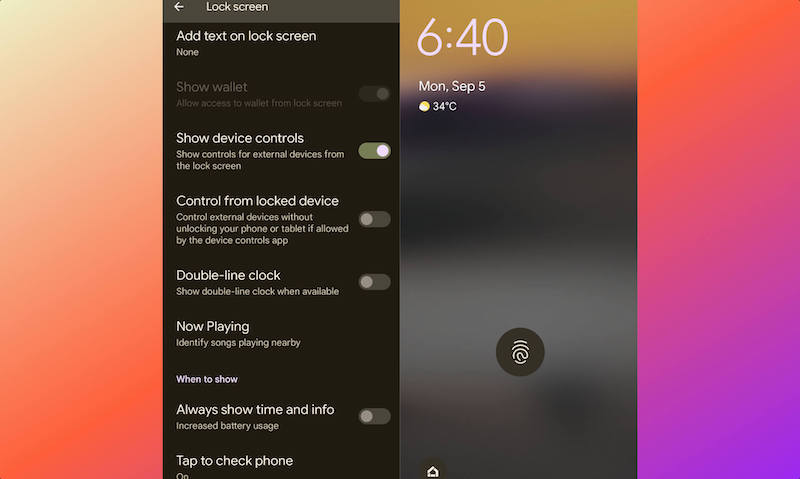
Una delle caratteristiche più iconiche della serie Pixel è il grande orologio a doppia riga che compare sulla schermata di blocco. Bene, anche le funzionalità più iconiche possono diventare noiose dopo un po', e supponiamo che Google se ne sia reso conto perché, con Android 13, hai un'opzione per spegnere quell'enorme orologio a due linee e tornare a uno semplice nell'angolo in alto. Coloro che desiderano una schermata di blocco più pulita ora possono averne uno! Rilassati, puoi riportare l'orologio più grande in seguito, se lo desideri.
Come fare questo:
- Vai su Impostazioni
- Seleziona Schermo , quindi scegli Blocco schermo ,
- In Blocco schermo, disattiva Orologio a doppia riga .
Un'altra cosa: l'uovo di Pasqua di Android 13
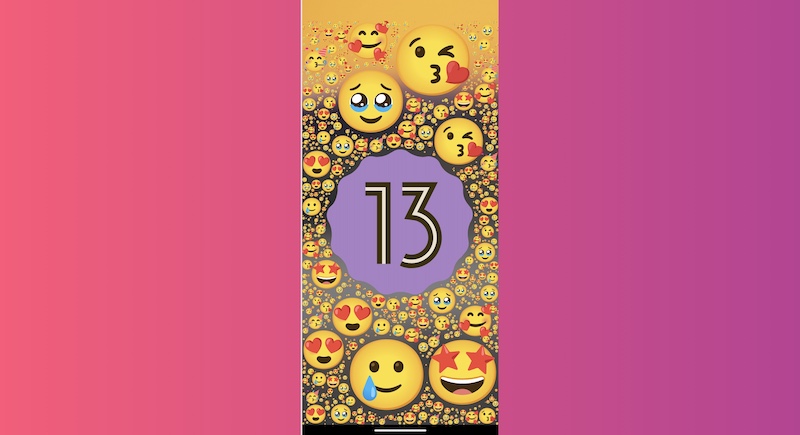
Questo è Android, quindi ovviamente ci saranno alcune chicche nascoste al suo interno. Finora ne è stato scoperto solo uno, ed è piuttosto carino e frizzante. Letteralmente.
Per vedere questo,
- Vai su Impostazioni e apri Informazioni sul telefono .
- Una volta qui, scorri verso il basso fino alla versione Android , che dovrebbe avere "13" sotto di essa. Tocca questo.
- Questo aprirà la schermata della versione Android con la versione Android (di nuovo, con 13 sotto di essa). Questa è la fine dell'era del tocco singolo per questo passaggio.
- Ora devi toccare più volte il 13 finché non appare un orologio.
- Sposta le lancette dell'orologio all'una (1300 ore, giusto? L'angolo 13!), e otterrai il tuo uovo di Pasqua: il numero 13 circondato da bolle . Certo, c'è di più.
- Tieni premute le bolle e vedrai tutti i tipi di immagini che circondano il numero 13, dagli orologi ai cuori alla luna. Ci sono quattordici serie di immagini straordinarie tra cui scegliere.
Mi chiedo perché Google non abbia incluso QUESTI come sfondi!
